亞馬遜再度更新!三步驟學會多筆上傳!
11 月底的時候,不知大家有沒有收到亞馬遜的這封 Email。
回顧近期精彩文章
有些賣家甚至以為這是詐騙 Email,事實上並不是。而是最近亞馬遜後台的多筆上傳商品的下載庫存文件(Download an Inventory File)更新了,原本是 Flat Files ,現在強迫使用客製化範本(Custom Templates)。
有了這個新功能,即使是不同類別的商品,也可以在同一份檔案裡面完成。不需要因為商品類別的不同,而分成多個檔案填寫和上傳。
此外,還可以客製化選擇自己商品需要的欄位,新範本也結合了節點(Browse Node)資訊,不需要另外在 Browse Tree Guide 找節點資訊。
要如何使用新功能?
1. Inventory(庫存)> Add Products via Upload(多筆上傳商品)> Download an Inventory File(下載庫存文件)
2. 選擇你的商品分類,有以下兩種方式
搜尋工具:
直接在搜尋欄位搜尋關鍵字或是商品名稱,最後點擊 Search。
搜尋後點擊商品想要的分類形式,按左側的 + 。
要換下一個商品,可以直接在搜尋欄位重新輸入,再點擊搜尋。也可以點搜尋按鈕旁的 Clear Search,再重新輸入商品名稱。
商品分類器:
從大分類到小分類,依序選出商品的分類,最後再點選 Select ,就會加到下方的列表中。
利用以上兩種方式,重覆的操作,把需要的商品分類一一添加到列表中即可。
在已經選中的商品分類的列表中,也可以隨時刪除不需要商品分類。
3. 接著就是最新的功能,選擇一種範本形式下載輸出,有以下三種選擇。
Lite(精簡):〞精簡〞選項包含與以上所選商品關聯的〞必填〞屬性。〞必填〞屬性是在亞馬遜目錄中創建商品時至少要提供的值(例如〞商品 sku〞)。
Advanced(高級):〞高級〞選項包含與以上所選商品關聯的所有屬性組。該選項包含〞必填〞、〞首選〞和〞可選〞屬性組。
Custom(自定義):〞自定義〞選項讓您可以選擇與以上所選商品關聯並且可以添加到範本中的屬性組。該選項包含精簡版所有的〞必填〞屬性。
除了必填屬性外,可以自行選擇需要的屬性點擊〞Add〞,就會被添加到右側。確認完需要的屬性都添加到右側後,點擊〞Generate Template〞,立即下載多筆上傳商品的範本。
亞馬遜終於在賣家服務的層面上做了改善,減少了賣家後台操作上的不便,希望亞馬遜在未來能像這樣繼續在賣家體驗上做提昇,讓賣家的淚少留一點。有需要此功能的賣家趕緊試試!
轉載需知:
此文章由 BQool 比酷爾原創,轉載請務必保留原文連結
BQool Line線上客服:@xjf3151s
BQool 免費試用軟體:http://www.bqool.com.tw/free-trial-signup/
BQool 軟體網站:www.bqool.com.tw
BQool Fans Page:https://www.facebook.com/bqooltw/

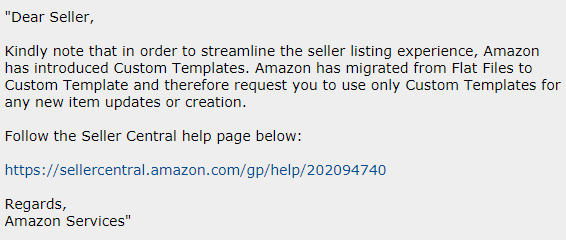

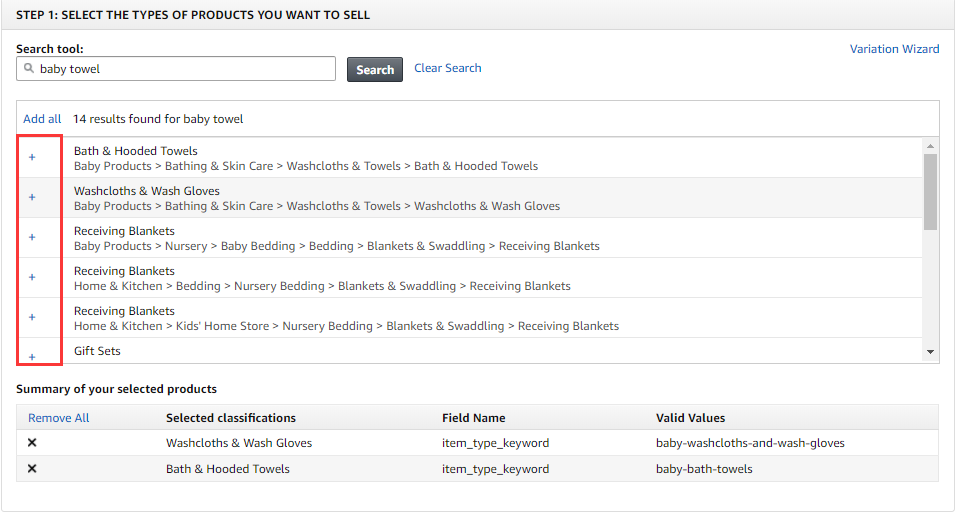

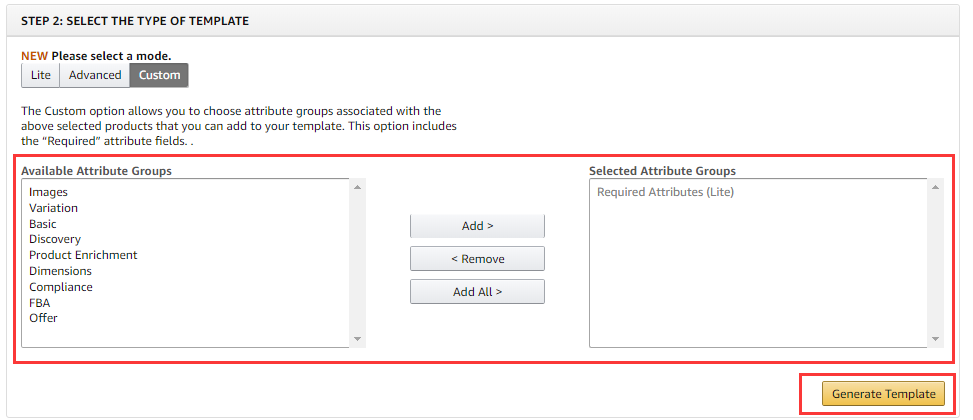




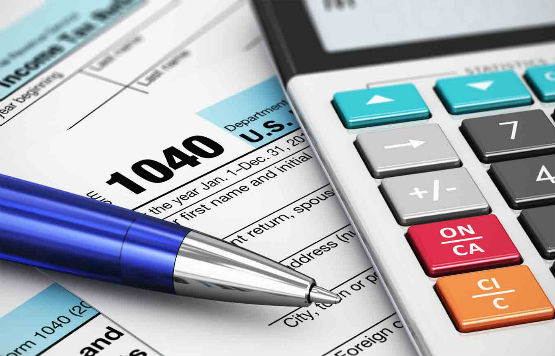


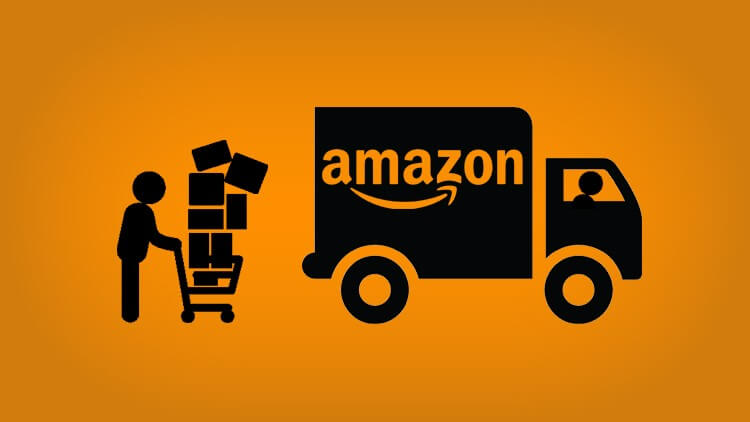

發佈留言